Vault 프로젝트는 모든 프로젝트 관련 데이터를 하나의 원활한 인터페이스로 구성 및 관리할 수 있게 합니다. 이 페이지에서는 데이터 관리 환경을 크게 향상시킬 제품의 여러 가지 모든 개선 사항에 대해 자세히 설명합니다.
릴리즈 가용성
이 기능은 특정 버전의 Autodesk Vault에서 사용할 수 있습니다. 아래 표를 참조하여 사용 중인 버전에 이 기능이 있는지 확인하십시오.
| 2012 | 2013 | 2014 | |
|---|---|---|---|
| Autodesk Vault Basic |

|
||
| Autodesk Vault Workgroup |

|

|

|
| Autodesk Vault Collaboration |

|

|

|
| Autodesk Vault Professional |

|

|

|
프로젝트 기능에 대해 알아보기
링크
링크는 프로젝트 탐색기에 위치할 수 있는 객체의 직접적인 표현입니다. 링크는 여러 위치에 있을 수 있지만 해당 링크가 나타내는 객체는 한 위치에만 있을 수 있습니다.
링크에 대해 실행되는 대부분의 명령은 대상 객체에 대해 실행됩니다. 이를 통해 사용자는 한 위치에서 모든 데이터 유형에 대해 작업을 수행할 수 있습니다.
링크를 사용하여 폴더 가져오기/체크 아웃, 체크 인, 체크 아웃 및 보고와 같은 데이터 수집 작업에 데이터를 포함할 수 있습니다. 자세한 내용을 보려면 아래 링크를 선택하여 프로젝트 - 링크 페이지로 이동하십시오.
폴더에 대한 특성
폴더 범주 할당에 따라 특성을 수동으로 폴더에 할당하거나 자동으로 할당할 수 있습니다.
프로젝트 범주
Vault에서 프로젝트를 작성하기 위한 범주 폴더입니다. 범주와 연관된 특성은 할당 시 프로젝트에 적용됩니다.
혼합 데이터 유형의 특성 편집
혼합 데이터 유형 수집에 대해 특성을 편집할 수 있습니다. 예를 들어, 사용자는 동시에 파일과 항목의 속성을 편집할 수 있습니다.
프로젝트 대시보드
프로젝트 구조 내에 포함된 데이터에 기반한 보고서를 인터페이스의 미리보기 창에서 쉽게 실행 및 볼 수 있습니다. 보고서에는 프로젝트 내의 파일, 하위 프로젝트, 항목 및 변경 지시가 포함됩니다. 또한 링크된 데이터 및 포함된 데이터를 보고서에 쉽게 포함할 수 있습니다.
사용자 인터페이스
제품에 링크 기능이 추가된 것 외에도 데이터를 간편하게 관리할 수 있도록 인터페이스가 향상되었습니다. Vault 인터페이스에는 파일, 폴더 및 링크가 표시됩니다. 주 그리드에 표시된 링크는 파일, 폴더, 항목 또는 변경 지시를 참조할 수 있습니다. 이 링크를 사용하면 주 그리드에서 모든 도면요소 유형을 관리할 수 있습니다.
주 그리드 뷰에 폴더가 있을 경우 트리 뷰에 구속되지 않고 이 폴더를 열어 내용을 볼 수 있습니다. 또한 링크된 폴더를 열면 대상 폴더에서 참조하는 데이터가 배치됩니다. 그러므로 하위 프로젝트를 설정하고 관리할 수 있습니다.
프로젝트 링크 관리
링크를 사용하여 한 곳에서 모든 프로젝트 관련 데이터를 구성하고 관리할 수 있습니다. 링크는 프로젝트 탐색기에 위치할 수 있는 객체의 직접적인 표현입니다. 링크는 프로젝트 탐지기에서 어떤 위치에도 있을 수 있지만 링크의 대상은 한 곳에만 있습니다. 파일, 폴더, 항목 또는 변경 지시에 대한 링크를 작성할 수 있습니다.
링크는 대상 객체의 직접적인 표현이므로 모든 대상 특성이 있고 대상과 거의 동일하게 표시됩니다. 링크와 대상의 이름이 동일하기 때문에 링크와 대상 간의 차이 정의는 링크 아이콘에 대한 바로가기 중첩입니다.

바로가기 중첩을 추가하면 모든 링크에는 대상과 동일한 아이콘이 생깁니다.
링크 작성
링크는 다음 방법을 사용하여 쉽게 작성할 수 있습니다.
마우스 오른쪽 버튼을 누른 채 끌어 놓기
- 링크하려는 대상 객체를 선택합니다.
- 객체를 마우스 오른쪽 버튼으로 클릭한 상태로 대상 폴더로 끕니다.
- 마우스 오른쪽 버튼을 놓으면 상황에 맞는 메뉴가 나타납니다.
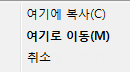
- 메뉴에서 링크 작성을 선택합니다.
대상 객체를 가리키는 링크가 이제 대상 폴더에 있습니다. Vault 전체에서 임의의 객체에는 링크가 여러 개 있을 수 있으므로 이 작업을 여러 번 수행해야 할 수 있습니다.
편집 메뉴
- 링크하려는 대상 객체를 선택합니다.
- 편집 메뉴에서 복사를 선택합니다.
- 링크의 대상 폴더를 선택합니다.
- 편집 메뉴에서 링크로 붙여넣기를 선택합니다.
해당 폴더에서 링크가 작성됩니다.
키보드 바로 가기(핫키)
- 링크하려는 대상 객체를 선택합니다.
- 키보드에서 Ctrl+C를 클릭합니다.
- 링크의 대상 폴더를 선택합니다.
- Ctrl+Alt+V
링크 복사
객체에 대한 링크를 복사하여 프로젝트 탐색기의 어떤 위치로도 붙여 넣을 수 있습니다. 붙여 넣은 링크는 원래 링크와 동일한 대상을 가리킵니다. 이 경우, 링크에 대한 링크의 개념이 아닙니다.
마우스 오른쪽 버튼을 누른 채 끌어 놓기
- 복사할 링크를 선택합니다.
- 대상을 마우스 오른쪽 버튼으로 클릭한 상태로 원하는 폴더로 끕니다.
- 마우스 오른쪽 버튼을 놓으면 상황에 맞는 메뉴가 나타납니다.
- 메뉴에서 링크 작성을 선택합니다.
복사한 링크의 대상을 참조하는 링크가 작성됩니다. 작성할 수 있는 링크의 개수에는 제한이 없습니다.
편집 메뉴
- 복사할 링크를 선택합니다.
- 편집 메뉴에서 복사를 선택합니다.
- 링크의 대상 폴더를 선택합니다.
- 편집 메뉴에서 링크로 붙여넣기를 선택합니다.
복사한 링크의 대상을 참조하는 링크가 작성됩니다.
키보드 바로 가기(핫키)
- 복사할 링크를 선택합니다.
- 키보드에서 Ctrl+C를 클릭합니다.
- 링크의 대상 폴더를 선택합니다.
- Ctrl+Alt+V
복사한 링크의 대상을 참조하는 링크가 작성됩니다.
링크에 대한 명령
두 가지 경우만 제외하고 링크에서 대해 실행된 모든 명령은 대상 객체에서 실행됩니다. 그러면 해당 링크에 대상 객체에 적용한 변경 사항이 표시됩니다. 예를 들어, 파일에 대한 링크에 이름바꾸기 명령을 실행하면 대상 파일의 이름이 바뀝니다. 변경된 이름이 대상 및 링크에 표시됩니다.
* 예외: 삭제 명령 및 이동 명령은 대상이 아니라 링크에 자체에 대해서만 실행되는 명령입니다.
링크 삭제
- 삭제할 링크를 선택합니다.
- 상황에 맞는 메뉴 또는 편집 메뉴에서 삭제를 선택합니다.
- 링크 삭제 경고를 수락합니다.
선택한 링크가 삭제됩니다. 링크에 대한 대상은 삭제되지 않습니다.
링크에 대한 대상 삭제
- Vault에서 임의의 객체를 선택합니다.
- 객체에 대한 링크가 있음을 나타내는 경고를 수락합니다.
해당 객체의 대상 및 모든 링크가 삭제됩니다.
링크 이동
- 링크를 선택합니다.
- 대상 폴더로 링크를 끌어 놓습니다.
링크 포함
링크를 사용하여 가져오기/체크 아웃, 체크 인, 체크 아웃 및 프로젝트 보고와 같은 데이터 수집 작업에 데이터를 포함할 수 있습니다. 링크 포함 명령은 설명한 명령의 설정 대화상자에 있습니다. 각 객체 유형에 포함되는 데이터에 대해서는 아래에서 설명합니다.

파일 링크 포함
선택 항목에 파일에 대한 링크가 포함되면 대상 파일이 파일 수집 대화상자에 포함됩니다. 데이터(종속 포함, 상위 포함 등...) 대화상자에 적용된 관계 설정은 대상 파일에도 적용됩니다.
폴더 링크 포함
선택 항목에 폴더에 대한 링크가 포함되면 대상 파일의 모든 내용이 파일 수집 대화상자에 포함됩니다. 포함된 데이터의 범위는 대상 폴더 데이터가 수집되는 방법과 일치합니다. 폴더에 대한 링크가 선택 세트에 포함되어 있으면 해당 데이터와 모든 하위 폴더의 데이터가 포함됩니다.데이터(종속 포함, 상위 포함 등...) 대화상자에 적용된 관계 설정은 대상 파일에도 적용됩니다.
항목 링크 포함
선택 항목에 항목에 대한 링크가 포함되면 해당 항목에 지정된 기본 링크가 기본적으로 대화상자로 로드됩니다. 다운로드하기 위해 검색된 모든 관련 데이터는 기본 링크된 파일의 관계에 따라 결정됩니다. 예를 들어, 첨부 파일을 포함하도록 선택하면 항목이 아닌 파일에 대한 첨부 파일이 포함됩니다.
변경 지시 링크 포함
선택 항목에 변경 지시에 대한 링크가 포함되어 있으면 수집된 데이터는 폴더에 대한 링크에 의해 수집된 데이터와 유사합니다. 폴더와 마찬가지로 변경 지시도 반복이 아닌 도면요소 마스터에 첨부되고 변경 지시에는 객체에 대한 링크가 여러 개 포함될 수 있습니다.
파일 변경 지시
링크가 파일의 변경 지시에 대한 링크일 경우 변경 지시가 작성된 파일은 선택 세트에 기본적으로 포함됩니다. 데이터에 적용된 모든 관계 설정이 해당 파일에 적용됩니다.
항목 변경 지시
링크가 항목의 변경 지시에 대한 링크일 경우 동일한 데이터 수집 규칙이 적용되므로 위의 항목 링크의 링크 포함을 참조하십시오.
링크 포함 기능에 대해 자세히 알아보려면 다음 페이지로 이동하십시오.
사용자 객체 링크 포함
선택 항목에 사용자 객체 인스턴스(작업, 접촉 등)에 대한 링크가 포함되면 사용자 객체에 대한 링크가 파일 데이터를 수집하는 데 사용됩니다. 사용자 객체에는 실제 파일, 폴더, 변경 지시 또는 항목이 포함되지 않습니다. 사용자 객체에는 이러한 객체에 대한 링크와 다른 사용자 객체에 대한 링크만 포함됩니다.
Vault에서 정의된 각 사용자 객체 정의는 링크 포함 옵션에 표시됩니다. 사용자 객체에 포함된 모든 링크는 나머지 선택 항목에 따라 달라집니다. 예를 들어, 관리자가 작업이라는 사용자 객체를 정의하고 사용자가 작업 및 파일에 대한 링크를 선택하면 해당 작업에 링크된 모든 파일이 다운로드 세트에 포함됩니다.
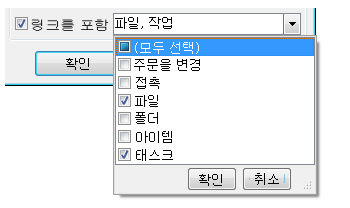
추가 링크 작업
또한 링크에 대한 바로 가기를 작성하고 하이퍼링크를 복사할 수 있습니다.
링크에 대한 바로 가기
링크로 작성한 바로 가기를 클릭하면 링크의 대상으로 연결됩니다. 예를 들어, 항목에 대한 링크를 마우스 오른쪽 버튼으로 클릭한 다음 바로 가기 작성 명령을 선택하면 바로 가기 창에 바로 가기가 추가되어 해당 항목을 가리킵니다. 이 바로 가기는 항목에 대한 링크를 가리키지는 않습니다.
하이퍼링크 복사
Vault에서는 하이퍼링크를 파일로 복사할 수 있습니다. 링크 기능을 도입하기 전 이 명령의 이름은 링크 복사였습니다. 이 기능의 이름은 하이퍼링크 복사로 바뀌었습니다. 이 기능에 대한 자세한 내용은 하이퍼링크를 파일로 복사 Wiki 페이지를 참조하십시오.
Vault에서 프로젝트 작성
Autodesk Vault 프로젝트를 쉽게 작성하고 완전히 사용자화할 수 있습니다. 이 기능을 사용하면 엔지니어, 팀 또는 조직의 요구에 가장 적합한 프로젝트를 작성할 수 있습니다. Autodesk Vault 프로젝트를 작성하려면 다음의 간단한 단계를 따르십시오.
- 프로젝트 폴더의 의도를 전달하는 새 폴더 작성 범주를 작성합니다. 또한 이러한 범주와 사용자 정의 특성을 연관시킬 수도 있습니다.
- Vault의 폴더 구조에서 프로젝트를 배치할 위치를 식별합니다.
- 새 폴더를 작성하고, 이 폴더의 이름을 지정하고, 폴더 범주에 이 폴더를 지정할 수 있습니다.
- 새로 작성된 프로젝트 폴더에 새 프로젝트 데이터를 추가합니다.
- 링크를 사용하여 새 프로젝트에 기존 Vault 데이터를 통합합니다.
이제 Vault 프로젝트를 작성했으므로 다음 몇 가지 간단한 방법으로 프로젝트 데이터를 관리할 수 있습니다.
- 다운로드(링크) - 단일 명령으로 모든 프로젝트 데이터를 다운로드할 수 있습니다. 필요한 데이터만 다운로드하도록 설정을 사용자화할 수 있습니다.
- 프로젝트 보고서(링크) - 완전히 사용자화할 수 있는 보고서 템플릿을 사용하여 프로젝트 대시보드를 작성합니다.
- 특성 편집(링크) - 모든 프로젝트 데이터에 대한 특성을 편집합니다.
- 수명 주기 상태 변경 - 수명 주기 상태를 사용하여 프로젝트의 상태 및 보안을 관리합니다.
Vault 프로젝트 보고서 작성
Vault 데이터 관리에 유용하도록 Vault 프로젝트 보고서를 작성할 수 있습니다. Vault 프로젝트 보고서에는 프로젝트 내의 파일, 하위 프로젝트, 항목 및 변경 지시에 대한 정보가 포함되어 있습니다. 또한 저장된 컨텐츠의 개요 향상을 위해 링크된 데이터 및 포함된 데이터를 보고서에 추가할 수 있습니다.
보고서 탭에서 또는 보고서 버튼을 사용하여 Vault 프로젝트 보고서를 작성할 수 있습니다.
보고서 탭에서 Vault 프로젝트 보고서 작성
기본 보고서 템플릿을 사용하여 프로젝트의 대시보드 작성하거나 정확히 필요한 데이터를 표시하도록 고유한 보고서 템플릿을 작성합니다. 한 곳에서 모든 프로젝트 데이터를 사용하여 다음의 단순한 단계를 수행하여 필요한 모든 데이터를 표시하도록 보고서 설정을 사용자화합니다.
- 탐색 창에서 프로젝트 폴더를 선택합니다.
- 미리보기 창에서 보고서 탭을 선택하고 구성을 클릭합니다.
- 폴더 보고서 대화상자에서 파일 찾아보기를 클릭합니다. 주: 찾아보기 버튼은 버튼 옆에 있는 메뉴에서 마지막으로 선택한 옵션을 기억합니다.
- 원하는 보고서 템플릿으로 이동하여 열기를 클릭합니다.
로드된 보고서 템플릿을 사용하여 보고서에 포함된 데이터를 확인하도록 보고서 옵션을 선택할 수 있습니다.
주: 기본적으로 선택한 폴더의 모든 파일이 보고서에 포함됩니다. - 다음 보고서 옵션 중 하나를 선택합니다.
- 하위 폴더 포함 - 프로젝트의 모든 하위 폴더에 포함된 모든 데이터가 보고서에 포함됩니다.
- 종속 포함 - 선택 세트의 모든 종속 데이터가 보고서에 포함됩니다. 프로젝트 외부에 있는 데이터도 포함됩니다.
- 링크 포함 - 프로젝트에 링크된 모든 데이터가 보고서에 포함됩니다. 예를 들어, 파일 링크의 옵션을 선택하면 프로젝트의 링크된 모든 대상 파일이 포함됩니다. 대상 파일은 선택한 프로젝트 내에 있을 수 없지만 파일에 대한 링크를 포함하면 파일을 보고서에 표시할 수 있습니다.
- 확인을 클릭합니다.
보고서가 이제 미리보기 창에 표시됩니다. 내용을 확인하고 보고 기능(예: 내보내기, 저장 및 인쇄)을 사용합니다.
프로젝트 보고서에 신속하게 액세스하고 프로젝트 보고서를 보기 위해 주 그리드에서 프로젝트 폴더를 선택하고 미리보기 창에서 보고서를 봅니다. 이 프로젝트 폴더 및 이전 설정의 기록 템플릿은 보고서 탭의 보고서 템플릿 필드에서 선택할 수 있습니다. 선택한 프로젝트 폴더의 이전 구성을 선택합니다.
보고서 버튼을 사용하여 Vault 프로젝트 보고서 작성
기본 보고서 템플릿을 사용하여 프로젝트의 대시보드 작성하거나 정확히 필요한 데이터를 표시하도록 고유한 보고서 템플릿을 작성합니다. 한 곳에서 모든 프로젝트 데이터를 사용하여 다음의 단순한 단계를 수행하여 필요한 모든 데이터를 표시하도록 보고서 설정을 사용자화합니다.
- 탐색 창에서 폴더를 선택합니다.
- 표준 도구막대에서 보고서... 버튼을 클릭합니다.
- 폴더 보고서 대화상자에서 파일 찾아보기를 클릭합니다.
- 원하는 보고서 템플릿으로 이동하여 열기를 클릭합니다.
로드된 보고서 템플릿을 사용하여 보고서에 포함된 데이터를 확인하도록 보고서 옵션을 선택할 수 있습니다.
주: 기본적으로 선택한 폴더의 모든 파일이 보고서에 포함됩니다.. - 다음 보고서 옵션 중 하나를 선택합니다.
- 하위 폴더 포함 - 프로젝트의 모든 하위 폴더에 포함된 모든 데이터가 보고서에 포함됩니다.
- 종속 포함 - 선택 세트의 모든 종속 데이터가 보고서에 포함됩니다. 프로젝트 외부에 있는 데이터도 포함됩니다.
- 링크 포함 - 프로젝트에 링크된 모든 데이터가 보고서에 포함됩니다. 예를 들어, 파일 링크의 옵션을 선택하면 프로젝트의 링크된 모든 대상 파일이 포함됩니다. 대상 파일은 선택한 프로젝트 내에 있을 수 없지만 파일에 대한 링크를 포함하면 파일을 보고서에 표시할 수 있습니다.
- 확인을 클릭합니다.
보고서가 이제 미리보기 창에 표시됩니다. 내용을 확인하고 보고 기능(예: 내보내기, 저장 및 인쇄)을 사용합니다.